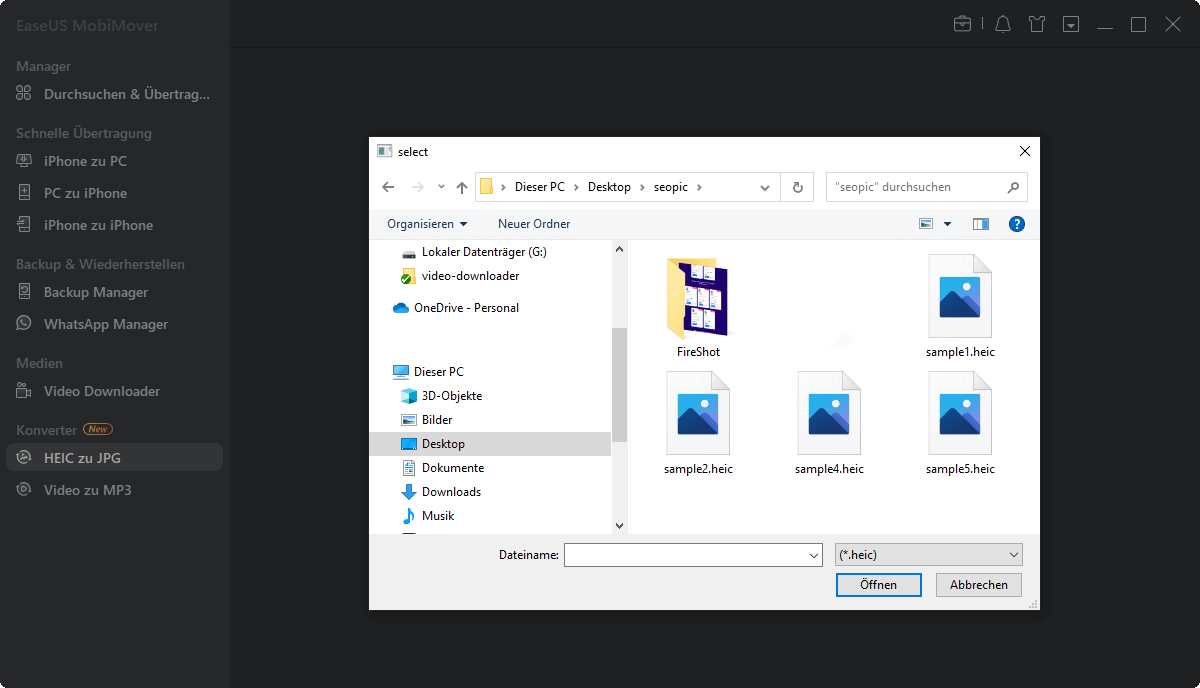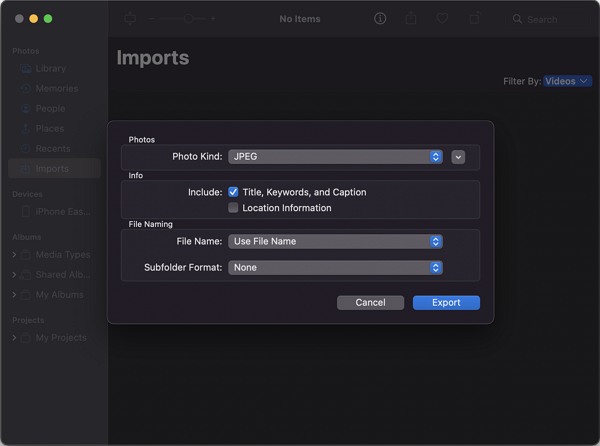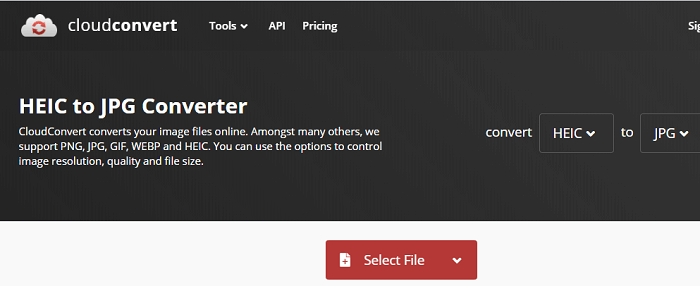Zusammenfassung:
Die Konvertierung von HEIC in JPG ist eine einfache Aufgabe, wenn Sie ein geeignetes Werkzeug dafür finden. Nach der Lektüre dieses Leitfadens werden Sie wissen, wie Sie HEIC auf Ihrem Computer, sei es ein Mac oder ein PC, in JPG umwandeln können.
- Hauptinhalt:
- Wie man ein HEIC auf Mac & PC in ein JPG umwandelt
- HEIC in JPG auf dem Mac mit Vorschau/Fotos ändern
- Wie konvertiert man HEIC in JPG online?
- Bonustipp: Wie man HEIC-Dateien auf Mac und PC öffnet
- Das Fazit
Die Tatsache, dass JPEG-Dateien von allen Betriebssystemen und HEIC-Dateien nur von iOS 11/macOS High Sierra und später unterstützt werden, macht es für viele iDevice-Nutzer zu einem großen Bedürfnis, HEIC in JPG zu konvertieren. Durch die Konvertierung von HEIC in JPG können Sie diese Fotos auf Ihrem Mac, PC, iPhone oder Android-Geräten öffnen und ansehen und diese Bilder in verschiedenen Programmen verwenden.
Damit Sie HEIC-Dateien erfolgreich in JPG umwandeln können, gibt es eine Sammlung von bewährten Methoden, um HEIC in JPG zu konvertieren. Egal, ob Sie einen Mac oder einen PC verwenden, Sie werden einen geeigneten Weg finden, um HEIC mühelos in JPG zu konvertieren.
Wie man ein HEIC auf Mac & PC in ein JPG umwandelt
Die Verwendung eines Desktop-HEIC-zu-JPG-Konverters ist nicht der bequemste Weg, aber die stabilste und zuverlässigste Lösung, um HEIC in JPG zu konvertieren. Wenn Sie eine schnelle und sichere Dateikonvertierung anstreben, wird EaseUS MobiMover, ein Tool zur Übertragung von iPhone-Daten und ein HEIC-Konverter, Ihre Bedürfnisse perfekt erfüllen.
EaseUS MobiMover funktioniert auf zwei Arten, um HEIC in JPG zu konvertieren:
- Wenn Sie Fotos von Ihrem iPhone (in der Regel HEIC-Dateien) auf den Mac übertragen möchten, können Sie die Übertragung und Speicherung Ihrer iPhone-Fotos als JPEG auf Ihrem Computer einstellen. Auf diese Weise müssen Sie keine zusätzliche Dateikonvertierung mehr durchführen.
- Wenn die HEIC-Bilder bereits auf Ihrem Computer gespeichert sind, können Sie die HEIC-zu-JPG-Funktion verwenden, um HEIC auf einmal oder selektiv in JPG zu konvertieren.
Da es sich bei EaseUS MobiMover in erster Linie um eine Software zur Übertragung von iPhone-Daten handelt, können Sie Ihre iPhone/iPad/iPod-Daten problemlos übertragen und verwalten. Sie können Ihr iPhone auf einem Computer sichern, um Datenverluste zu vermeiden, Musik auf dem iPhone speichern, um Ihre Musiksammlung zu erweitern, Daten von einem iPhone auf ein anderes übertragen, um auf ein neues Gerät zu wechseln, und vieles mehr. Zögern Sie nicht, es auszuprobieren.
Um HEIC in JPG auf Mac & PC zu konvertieren:
Schritt 1. Starten Sie EaseUS MobiMover auf Ihrem Mac, gehen Sie zu "HEIC zu JPG" und klicken Sie dann auf "Durchsuchen".
Schritt 2. Wählen Sie die HEIC-Dateien, die Sie konvertieren möchten, und klicken Sie auf "Öffnen".
Schritt 3. Klicken Sie auf "Konvertieren" oder "Alle starten", um die Konvertierung von HEIC in JPG zu starten. Nachdem die Dateikonvertierung abgeschlossen ist, klicken Sie auf die Schaltfläche "Ansicht", um die konvertierten JPG-Fotos auf Ihrem Mac zu überprüfen.
HEIC in JPG auf dem Mac mit Vorschau/Fotos ändern
Das Ändern von HEIC in JPG war auf dem Mac noch nie so einfach. Mit den integrierten Programmen Fotos und Vorschau können Sie HEIC in JPG umwandeln, indem Sie die HEIC-Dateien exportieren und JPEG als Zielformat auswählen. Da beide Anwendungen ähnlich funktionieren, möchte ich hier eine von ihnen als Beispiel nehmen.
So wandeln Sie HEIC mit Photos auf dem Mac in JPG um:
Schritt 1. Öffnen Sie die Fotos-App und gehen Sie zu "Bibliothek" > "Fotos".
Schritt 2. Wählen Sie die HEIC-Dateien aus, die Sie konvertieren möchten.
Schritt 3. Klicken Sie auf "Datei" > "Exportieren" > "1 Foto exportieren" oder "[Anzahl] Fotos exportieren."
Schritt 4. Wählen Sie "JPEG" als Zielformat und klicken Sie auf "Exportieren".
Schritt 5. Wählen Sie einen Ordner zum Speichern der JPG-Dateien und klicken Sie auf "Exportieren".
Schritt 6. Gehen Sie zu dem ausgewählten Ordner, um die JPG-Dateien zu überprüfen.
![HEIC in JPG auf Mac mit Fotos konvertieren]()
Wie konvertiert man HEIC in JPG online?
Die Online-Konvertierung von HEIC in JPG ist ebenfalls eine Lösung, die unabhängig von Ihrem Betriebssystem verwendet werden kann. Einige Online-Konverter für HEIC in JPG sind auch mit iOS und Android kompatibel. Sie können sie also auch verwenden, um HEIC in JPG auf dem iPhone oder Mac zu konvertieren. Sie können im Internet nach einem solchen Tool suchen oder die folgenden Schritte ausführen, um es auszuprobieren.
So machen Sie HEIC zu JPG online:
Schritt 1. Gehen Sie auf den CloudConverter.
Schritt 2. Klicken Sie auf "Datei auswählen", um die Fotos auszuwählen, die Sie konvertieren möchten.
Schritt 3. Klicken Sie auf "Konvertieren", um die Dateikonvertierung zu starten.
Schritt 4. Laden Sie die JPEG-Dateien auf Ihren Computer herunter.
![Wie man HEIC auf Mac online in JPG umwandelt]()
Bonustipp: Wie man HEIC-Dateien auf Mac und PC öffnet
Wenn Sie HEIC-Dateien nur auf Ihrem PC/Mac öffnen und anzeigen möchten, ohne sie in einem Projekt zu verwenden, ist eine Dateikonvertierung eigentlich unnötig für Sie. Auf einem Mac mit macOS High Sierra und höher können Sie HEIC-Dateien auf dem Mac ganz einfach mit Fotos oder Vorschau öffnen. Auf dem PC können Sie im Microsoft Store die HEIF Image Extensions (kostenlos) und HEVC Video Extension (kostenpflichtig) finden. Mit diesen Erweiterungen können Sie HEIC-Dateien unter Windows öffnen.
Das Fazit
Egal, ob Sie HEIC-Dateien öffnen oder konvertieren möchten, Sie können den Weg, den Sie brauchen, aus den oben genannten Details finden. Mit den erhaltenen JPEG-Dateien können Sie sie nun auf allen Betriebssystemen und in verschiedenen Programmen öffnen und verwenden. Wenn Ihnen die hier vorgestellten Tools nicht zusagen, können Sie im Internet auf die Suche gehen und es gibt ein Meer von Möglichkeiten für Sie.